Πώς να μετατρέψετε εικόνες σε SVG: Ανακαλύψτε τους τέλειους μετατροπείς για εσάς
Το αρχείο SVG μπορεί να προσφέρει εξαιρετικά γραφικά σε οποιαδήποτε κλίμακα. Μπορεί να βελτιώσει το SEO και να επιταχύνει τον ιστότοπο. Είναι επίσης ικανό για δυναμικά κινούμενα σχέδια. Αυτοί είναι μερικοί από τους λόγους για τους οποίους οι χρήστες χρησιμοποιούν μια μορφή αρχείου SVG. Σε αυτήν την περίπτωση, θέλετε επίσης να μετατρέψετε τις εικόνες σας σε αρχεία SVG; Τότε θα ήταν καλύτερο να διαβάσετε αυτό το άρθρο. Θα ανακαλύψετε τους πιο αποτελεσματικούς τρόπους μετατροπής σας εικόνες σε SVG μορφή αρχείου. Επιπλέον, θα σας προσφέρουμε τους καλύτερους και πιο αξιόπιστους μετατροπείς εικόνας που μπορείτε να χρησιμοποιήσετε για τη μετατροπή εικόνων. Ας διαβάσουμε προσεκτικά το άρθρο καθώς σας δίνουμε όλες τις λεπτομέρειες που χρειάζεστε για τη μετατροπή αρχείων εικόνας.
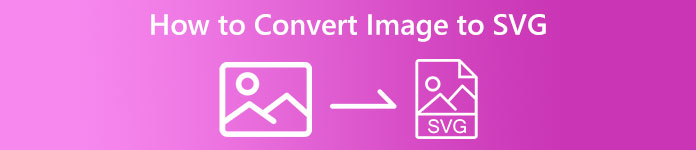
Μέρος 1. Εξαιρετικοί τρόποι μετατροπής εικόνων σε SVG Online
Πώς να μετατρέψετε εικόνες σε SVG στο Convertio
Ένα άλλο διαδικτυακό εργαλείο που μπορείτε να χρησιμοποιήσετε για να μετατρέψετε εικόνες σε SVG είναι Μετατροπή. Αυτό το διαδικτυακό εργαλείο είναι σε θέση να μετακωδικοποιεί τις εικόνες σας σε μορφές SVG. Μπορείτε να μετατρέψετε τις εικόνες σας σε τρία μόλις βήματα. Επιπλέον, το Convertio διαθέτει μια δυνατότητα μετατροπής παρτίδων. Με αυτόν τον τρόπο, μπορείτε να ανεβάσετε και να μετατρέψετε πολλά αρχεία με ένα μόνο κλικ. Επιπλέον, έχει κατανοητές διατάξεις και επιλογές, καθιστώντας το πιο κατάλληλο για όλους τους χρήστες, ειδικά για αρχάριους. Εκτός από τη μορφή αρχείου SVG, υποστηρίζει επίσης διαφορετικές μορφές αρχείων εικόνας. Περιλαμβάνει JPG, PNG, BMP, TIFF, ICO και άλλα. Επιπλέον, μπορείτε να αποκτήσετε πρόσβαση στο Convertio σε διάφορα προγράμματα περιήγησης. Περιλαμβάνει Google, Mozilla, Edge, Explorer και άλλα. Ωστόσο, το Convertio έχει μειονεκτήματα, ειδικά όταν χρησιμοποιείτε τη δωρεάν έκδοση. Το μέγιστο μέγεθος αρχείου που μπορείτε να ανεβάσετε είναι έως 100 MB. Επίσης, εάν σκοπεύετε να κάνετε μια διαδικασία μετατροπής ομαδικών, μπορείτε να μετατρέψετε μόνο δύο αρχεία εικόνας ταυτόχρονα. Για να απολαύσετε την απεριόριστη λειτουργία του, πρέπει να αγοράσετε το απεριόριστο πρόγραμμα.
Βήμα 1. Ανοίξτε το πρόγραμμα περιήγησής σας και επισκεφτείτε τον κύριο ιστότοπο του Μετατροπή. Όταν βρίσκεστε στην κύρια ιστοσελίδα, κάντε κλικ στο Επιλέξτε Αρχεία κουμπί. Αφού κάνετε κλικ, θα δείτε ότι το αρχείο του υπολογιστή σας θα εμφανιστεί στην οθόνη. Επιλέξτε την εικόνα που θέλετε να μετατρέψετε σε αρχείο SVG και ανοίξτε την.
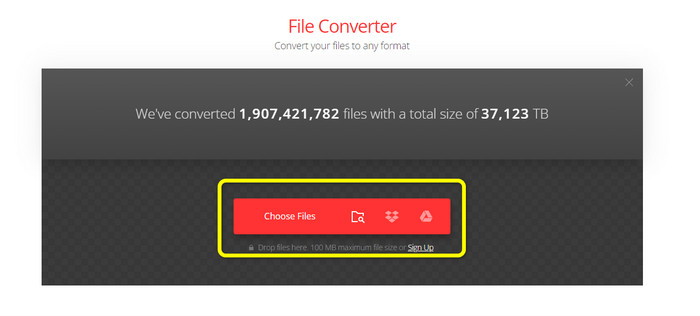
Βήμα 2. Αφού ανεβάσετε το αρχείο που θέλετε να μετατρέψετε, μεταβείτε στις επιλογές μορφής. Βρείτε τη μορφή αρχείου SVG και κάντε κλικ σε αυτήν. Μπορείτε να κάνετε αναζήτηση στο SVG στο πλαίσιο αναζήτησης για να το δείτε εύκολα.
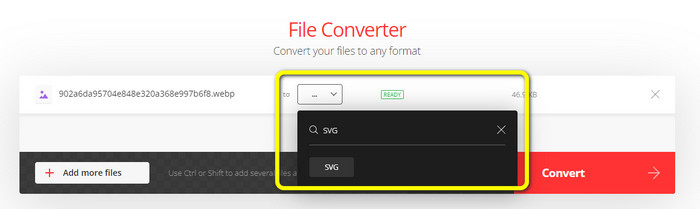
Βήμα 3. Όταν ολοκληρώσετε την επιλογή της μορφής αρχείου SVG ως μορφή εξόδου, κάντε κλικ στο Μετατρέπω κουμπί. Η διαδικασία μετατροπής θα ξεκινήσει. Περιμένετε για λίγο μέχρι να ολοκληρωθεί.
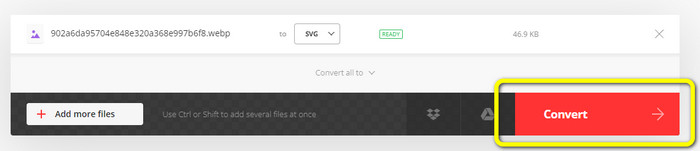
Βήμα 4. Όταν ολοκληρωθεί η διαδικασία μετατροπής, κάντε κλικ στο Κατεβάστε κουμπί. Με αυτόν τον τρόπο, μπορείτε να διατηρήσετε και να αποθηκεύσετε την εικόνα που έχετε μετατρέψει στην επιφάνεια εργασίας σας. Κάντε κλικ στο Προσθέστε περισσότερα αρχεία κουμπί για να μετατρέψετε περισσότερες εικόνες.
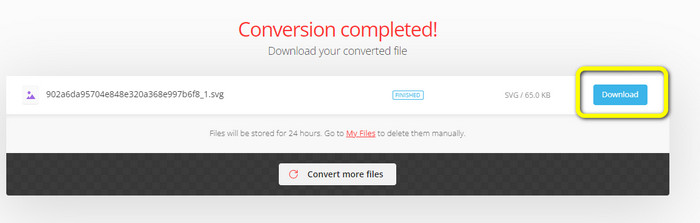
Μπόνους: Πώς να μετατρέψετε εικόνες SVG
Εάν χρειάζεστε έναν αποτελεσματικό μετατροπέα εικόνας για να μετατρέψετε τις εικόνες SVG σε JPG και άλλες ευρέως υποστηριζόμενες εικόνες, Δωρεάν μετατροπέας εικόνας FVC είναι η καλύτερη επιλογή σας. Είναι εύκολο να μετατρέψετε εικόνες χρησιμοποιώντας αυτό το εργαλείο λόγω της διαισθητικής διεπαφής του. Μπορείτε να μετατρέψετε εικόνες με λίγα μόνο κλικ. Επιπλέον, εκτός από το SVG, υποστηρίζει επίσης τη μετατροπή άλλων μορφών εικόνας σε PNG, JPG και GIF, συμπεριλαμβανομένων των WebP, BMP, TIFF κ.λπ. Το FVC Free Image Converter προσφέρει επίσης μια δυνατότητα μαζικής μετατροπής. Με αυτόν τον τρόπο, μπορείτε να μετατρέψετε πολλές εικόνες ταυτόχρονα. Επιπλέον, ο μετατροπέας εικόνας είναι προσβάσιμος σε όλες τις πλατφόρμες. Μπορείτε να μετατρέψετε αρχεία εικόνας στο Google, Explorer, Edge και άλλα.
Βήμα 1. μεταβείτε στο Δωρεάν μετατροπέας εικόνας FVC δικτυακός τόπος. Μετά από αυτό, κάντε κλικ στο JPG, PNG, ή GIF μορφή από την επιλογή μορφής.
Βήμα 2. Κάντε κλικ στο Προσθήκη εικόνων κουμπί στη μεσαία διεπαφή για να ανεβάσετε εικόνες SVG που θέλετε να μετατρέψετε. Μπορείτε να προσθέσετε πολλές εικόνες για να τις μετατρέψετε με ένα μόνο κλικ.
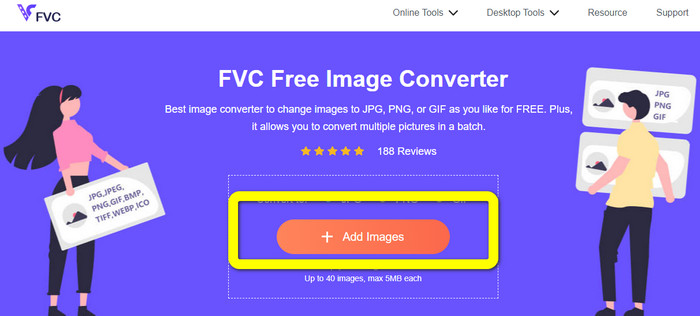
Βήμα 3. Οι εικόνες σας SVG θα μετατραπούν αυτόματα σε αυτό το εργαλείο. Στη συνέχεια, κάντε κλικ στο Κατεβάστε κουμπί για να αποθηκεύσετε τις εικόνες που έχουν μετατραπεί.

Μέρος 2. Καλύτερη μέθοδος για τη μετατροπή εικόνων σε SVG εκτός σύνδεσης
Χρησιμοποιώντας Converseen είναι ο καλύτερος τρόπος για να αλλάξετε τις εικόνες σε SVG. Περιλαμβάνει απλές οδηγίες μετατροπής. Επιπλέον, αυτό εκτός σύνδεσης μετατροπέας εικόνας διαθέτει ένα βασικό περιβάλλον χρήστη με ένα απλό σύνολο επιλογών. Δηλαδή, ο μετατροπέας είναι κατάλληλος για όλους τους χρήστες. Το Converseen διαθέτει επίσης μια δυνατότητα μετατροπής παρτίδων. Με αυτόν τον τρόπο, μπορείτε να μετατρέψετε πολλά αρχεία με μία μόνο λειτουργία. Ο μετατροπέας υποστηρίζει επίσης μια ποικιλία μορφών αρχείων. Μαζί με άλλα, περιέχει PNG, JPG, BMP, WEBP, TIFF και SVG. Επιπλέον, δεν απαιτείται συνδρομή για τη λήψη αυτού του μετατροπέα εκτός σύνδεσης. Το Converseen είναι επίσης διαθέσιμο τόσο για χρήστες Windows όσο και για Mac. Μετά τη διαδικασία μετατροπής, το πρόγραμμα δεν θα τοποθετήσει υδατογραφήματα στις φωτογραφίες που έχετε μετατρέψει. Με αυτόν τον τρόπο, μπορείτε να δείτε τις φωτογραφίες σας χωρίς ενοχλητικά, άσκοπα αντικείμενα. Ακολουθήστε τις παρακάτω απλές οδηγίες για να μετατρέψετε εύκολα τις εικόνες σε SVG.
Βήμα 1. Αποκτήστε το πρόγραμμα εγκατάστασης του Converseen στην ιστοσελίδα της. Αφού εγκαταστήσετε τον μετατροπέα εκτός σύνδεσης, εκκινήστε τον στον υπολογιστή σας.
Βήμα 2. Το εργαλείο είναι απλό στη χρήση. Μπορείτε να δείτε τα κουμπιά λειτουργιών μπροστά. Επιλέξτε τις φωτογραφίες σας κάνοντας κλικ στο Προσθήκη εικόνων κουμπί στην κύρια οθόνη.
Βήμα 3. Αμέσως μετά, μεταβείτε στο Μετατροπή σε επιλογή. Στη συνέχεια, επιλέξτε το SVG μορφή αρχείου από τις επιλογές μορφής.
Βήμα 4. Μπορείτε να επιβεβαιώσετε ότι θα μετατρέψετε τις φορτωμένες φωτογραφίες επιλέγοντας τα πλαίσια. Απλώς επιλέξτε Ελεγχος ή Ελεγξε τα ολα από το επάνω μενού. Για να ξεκινήσετε τη συνεδρία, κάντε κλικ στο Μετατρέπω κουμπί στο τέλος.
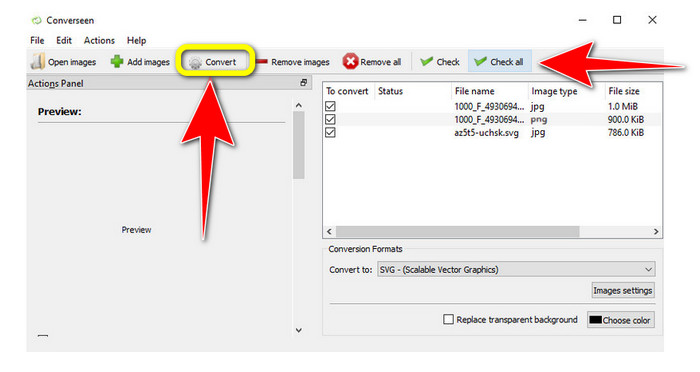
Μέρος 3. Πώς να μετατρέψετε εικόνες σε SVG σε iPhone και Android
Το File Converter είναι η καλύτερη εφαρμογή για τη μετατροπή εικόνων σε SVG που μπορείτε να χρησιμοποιήσετε στο iPhone και το Android σας. Επίσης, μπορείτε να χρησιμοποιήσετε την εφαρμογή δωρεάν. Είναι διαθέσιμο στο Google Play Store και στο App Store. Ωστόσο, η διαδικασία εγκατάστασης είναι πολύ αργή. Και η διαδικασία είναι προκλητική, ειδικά για αρχάριους. Επίσης, βεβαιωθείτε ότι έχετε σύνδεση στο διαδίκτυο.
Βήμα 1. Εγκαταστήστε το Μετατροπέας αρχείων εφαρμογή στην κινητή συσκευή σας. Στη συνέχεια, εκκινήστε την εφαρμογή.
Βήμα 2. μεταβείτε στο Μετατροπέας εικόνας επιλογή. Μετά από αυτό, επιλέξτε το SVG αρχείο ως μορφή εξόδου σας.
Βήμα 3. Μετά από αυτό, θα εμφανιστεί μια άλλη διεπαφή. Κάντε κλικ στο Αρχείο επιλογή για να εισαγάγετε την εικόνα που θέλετε να μετατρέψετε.
Βήμα 4. Τέλος, πατήστε το Ξεκινήστε τη μετατροπή κουμπί για να ξεκινήσει η διαδικασία μετατροπής. Στη συνέχεια, μπορείτε να αποθηκεύσετε την εικόνα που έχετε μετατρέψει στο τηλέφωνό σας. Κάντε κλικ εδώ για να μάθετε πώς να μετατροπή εικόνων σε PNG.
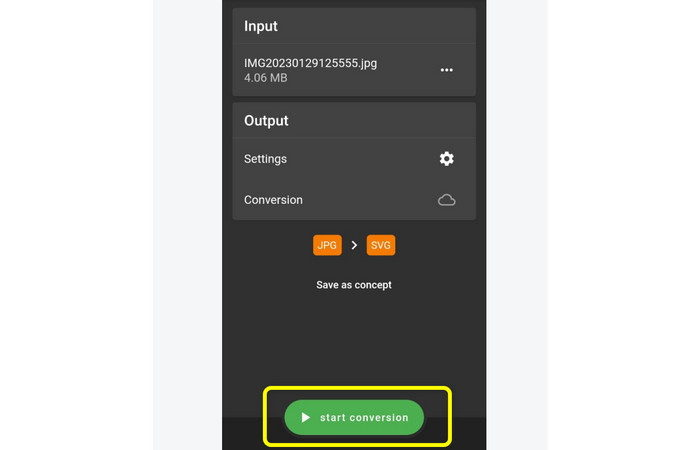
Μέρος 4. Συχνές ερωτήσεις σχετικά με τη μετατροπή εικόνων σε SVG
1. Ποιο σχήμα συμπίεσης χρησιμοποιεί το SVG;
Ένα αρχείο χωρίς απώλειες είναι ένα SVG. Τα αρχεία SVG, επομένως, περιλαμβάνουν συμπίεση αρχείων χωρίς απώλειες. Ως αποτέλεσμα, μπορείτε να κάνετε μεγέθυνση και σμίκρυνση αυτών των αρχείων χωρίς να χάσετε την ποιότητα. Μετά τη συμπίεση, δεν θα χάσετε καμία πληροφορία.
2. Σε τι χρησιμεύουν καλύτερα τα αρχεία SVG;
Οι διανυσματικές εικόνες, όπως τα SVG, δεν χάνουν ποτέ ανάλυση ανεξάρτητα από το πόσο μεγάλες ή μικρές τις κάνετε, σε αντίθεση με τα αρχεία ράστερ, όπως τα JPG, τα οποία αποτελούνται από pixel. Είναι εξαιρετικά για ψηφιακά σχέδια όπως infographics, εικονίδια και λογότυπα.
3. Πώς να αποθηκεύσετε το JPG ως SVG;
Μπορείτε να χρησιμοποιήσετε πολλούς μετατροπείς εικόνας για να αποθηκεύσετε τη μορφή JPG ως SVG. Ένας συνηθισμένος τρόπος μετατροπής της εικόνας είναι να εισάγετε το αρχείο JPG, να επιλέξετε το SVG ως μορφή εξόδου και να προχωρήσετε στη διαδικασία μετατροπής. Με αυτόν τον τρόπο, μπορείτε να αποθηκεύσετε το αρχείο εικόνας JPG σε μορφή SVG.
συμπέρασμα
Αυτός ο οδηγός σας δίδαξε τις καλύτερες μεθόδους για να μετατρέψετε το δικό σας εικόνες σε SVG στο διαδίκτυο, εκτός σύνδεσης και σε κινητές συσκευές. Επίσης, μπορείτε να χρησιμοποιήσετε Δωρεάν μετατροπέας εικόνας FVC για να αλλάξετε το SVG σε άλλες εικόνες. Αυτό το διαδικτυακό εργαλείο είναι απλό στη λειτουργία και προσφέρει μια διαδικασία μετατροπής παρτίδας χωρίς να απαιτείται πρόγραμμα συνδρομής.



 Video Converter Ultimate
Video Converter Ultimate Εγγραφή οθόνης
Εγγραφή οθόνης



